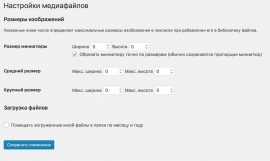Managementul paginilor »WordPress» Filigran ușor - cel mai bun plugin pentru WordPress
Filigran ușor - o prezentare generală a celui mai bun plug-in pentru adăugarea filigranului (Watermark) în site-urile WordPress.
De multe ori am încercat să găsesc un plugin normal pentru instalarea de filigrane pe imaginile de pe site-ul meu. Și de fiecare dată când am aruncat această aventură, pentru că astfel de plug-in-uri sunt făcute prost. Din fericire, după următoarea căutare a pluginurilor WordPress similare am găsit Easy Watermark.
Filigran ușor
La momentul redactării, plug-in-ul Easy Watermark avea peste 30.000 de descărcări și o evaluare de 4 stele. Ultima actualizare acum 2 ani. Se pare că pluginul a actualizat actualizarea. Cu toate acestea, îndrăznesc să spun că acesta este cel mai bun plugin de filigrane pe WordPress.
Înainte să pot spune așa, am încercat multe dintre ele. Includerea filigranului de imagine, a filigranului, a filigranului de imagine WP, a filigranului Aparg și a redimensionării, a filigranelor, a filigranului dinamic și altele.
Avantajele plug-in-ului Easy Watermark
Este simplu la lucru. Nu ucide site-ul. De exemplu, atunci când lucram cu plug-in-ul Image Watermark pentru o oră, jurnalul de erori a crescut la 30 GB și a distrus complet spațiul pe disc. A trebuit să mă distrag pentru a face spațiu pe disc.
Plug-in-ul vă permite să restaurați complet imaginile originale. De exemplu, dacă vreți să schimbați stilul filigranului. În acest caz, puteți să reveniți la imaginile originale și să reporniți procesul de setare a filigranelor.
Configurarea plug-in-ului Easy Watermark
Pentru funcționarea corectă a Easy Watermark, trebuie să o configurați corect. Pentru un filigran, este mai bine să utilizați o imagine în loc de text.
Dacă utilizați text când trimiteți un filigran - acesta va fi neclar și nu este clar. Nu pare plăcut din punct de vedere estetic. Aceasta este o problemă tipică pentru majoritatea programelor similare. Singurul program în care filigranul textului pare foarte frumos este LightRoom. Dar folosind LightRoom pentru a plasa filigrane pe fotografii individuale sau capturi de ecran, înainte de a încărca pe site, pierderi inutile de timp.
Instalați plug-in-ul și accesați "Settings" (Setări) »" Easy Watermark "(Filtru ușor). Apoi, mergeți la fila "Imagine". Descărcați fișierul nostru PNG. Am setat următoarele setări:
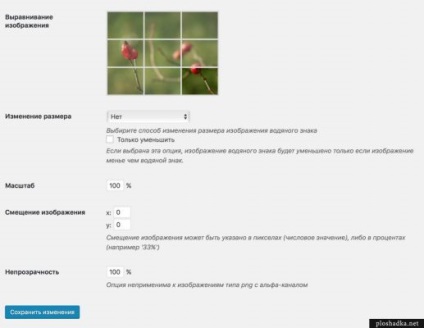
Apoi accesați fila "General". Aici puteți specifica tipurile de imagini la care vor fi adăugate automat filigrane la încărcarea pe site. Asigurați-vă că bifați menținerea imaginilor originale - "Salvați imaginea originală pentru a le permite să le restaurați după aplicarea filigranului". În caz contrar, nu va fi posibilă restaurarea imaginilor originale!
Specificați dimensiunea imaginilor pe care doriți să le setați filigrane. De exemplu, nu este prea important să setați un filigran la o dimensiune miniatură de 150 la 150 (Thumb). Prin aceasta vom strica numai aspectul imaginii mici. Puteți schimba tipurile de fișiere la care se va suprapune filigranul: PNG, GIF, JPG. Celelalte setări sunt setate după cum se arată în captura de ecran.
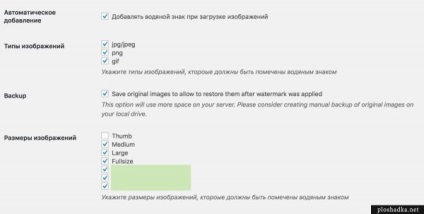
De asemenea, puteți marca ce imagini, atunci când sunt încărcate pe site, vor fi suprapuse automat filigrane. În acest caz, filigranele nu vor fi adăugate automat când se încarcă prin bibliotecă sau articole. Doar prin înregistrări.
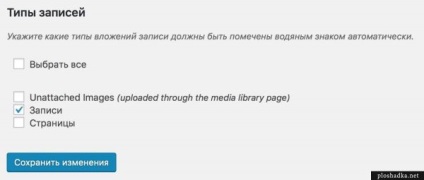
este necesar pentru a merge la „Media“ pentru distanțiere manuale filigrane imagini încărcate deja în WordPress „“ Biblioteca „“, apoi selectați imaginea dorită, și acolo faceți clic pe link-ul „Modificați alte detalii.“
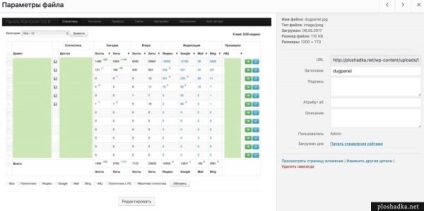
Pe pagina deschisă va exista o oportunitate, cum să adăugați un filigran și apoi să restaurați imaginea originală a acestei imagini.
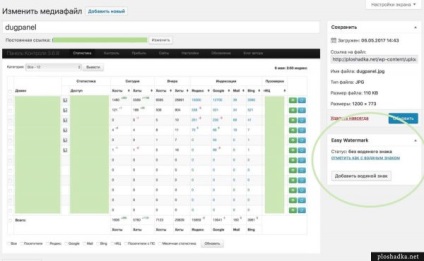
Fiecare imagine poate fi marcată cu proprietatea - "marca ca și cu un filigran". Poate că acest lucru înseamnă că, în viitor, atunci când rulați scriptul de filigranare automată, această imagine nu va fi afectată.
Pentru schimbarea automată în masă a filigranelor, trebuie să accesați meniul: "Fișiere media" »" Filigran ușor ".
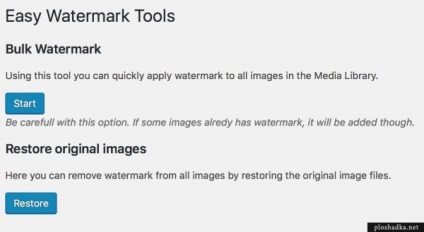
Aici puteți restaura toate imaginile originale. Vă reamintesc că pentru aceasta trebuie să includeți păstrarea imaginilor originale în setările pluginului. De asemenea, puteți rula filigranul automat pe imaginile descărcate anterior.
Watermark transparency
Dacă doriți să adăugați transparență filigranului folosind acest plugin, atunci în Photoshop trebuie să îl salvați în format PNG fără canalul alfa. Anumite, atunci când salvați, eliminați semnul de selectare din Transparență.
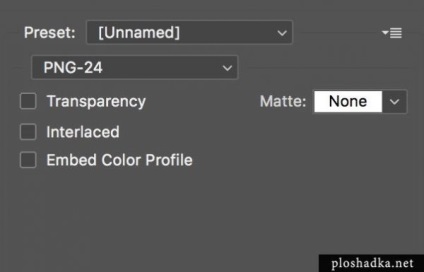
Sfaturi pentru adăugarea de filigrane pe site-ul dvs.
Rețineți că browserul cachează imaginile și nu puteți vedea imediat modificările efectuate. Forțați pagina cu imaginea care urmează să fie actualizată. Dacă nu sa schimbat nimic, așteptați un pic și actualizați din nou.
Nu puneți un filigran pe imaginile altor persoane, care sunt încărcate pe site-ul dvs. Acest lucru este greșit. Chiar dacă cineva o împrumută de la tine, nu se va întâmpla nimic groaznic, îl ai și de la cineva. Dar este util să puneți un filigran pe imaginile dvs. Cu toate acestea, această lucrare și, deseori, webmasteri fără scrupule copiază toate articolele fără a se deranja să pună un link. Și o imagine cu un filigran, cel puțin cumva, poate să reamintească vizitatorilor unui alt site despre locul unde este preluată această imagine.
- Cum se face un filigran în Photoshop
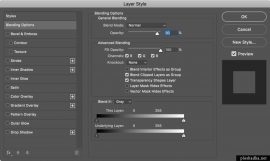
- Plugin-uri utile pentru WordPress
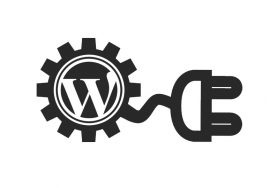
- Imagine recomandată Admin Thumb
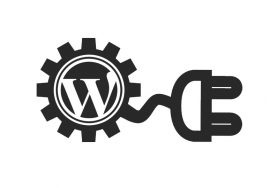
- Imagini de ieșire de înaltă calitate pe WordPress